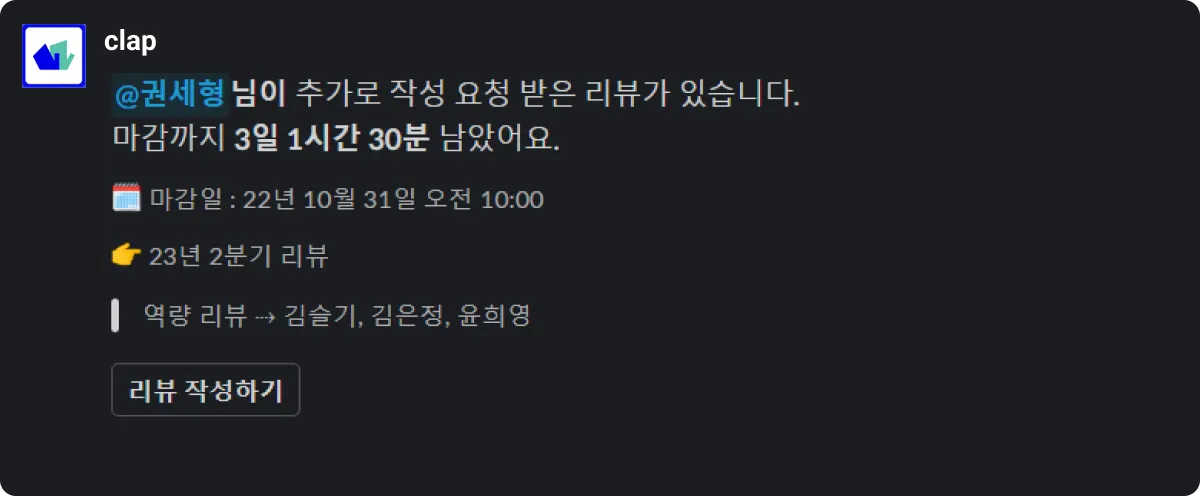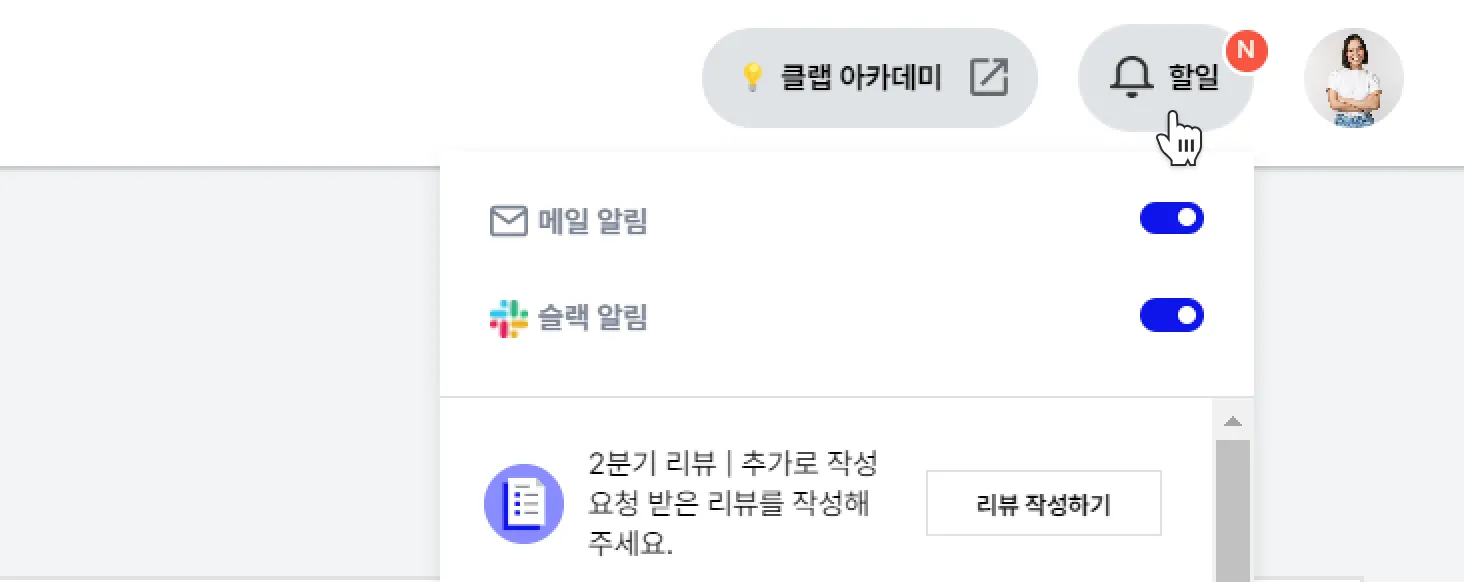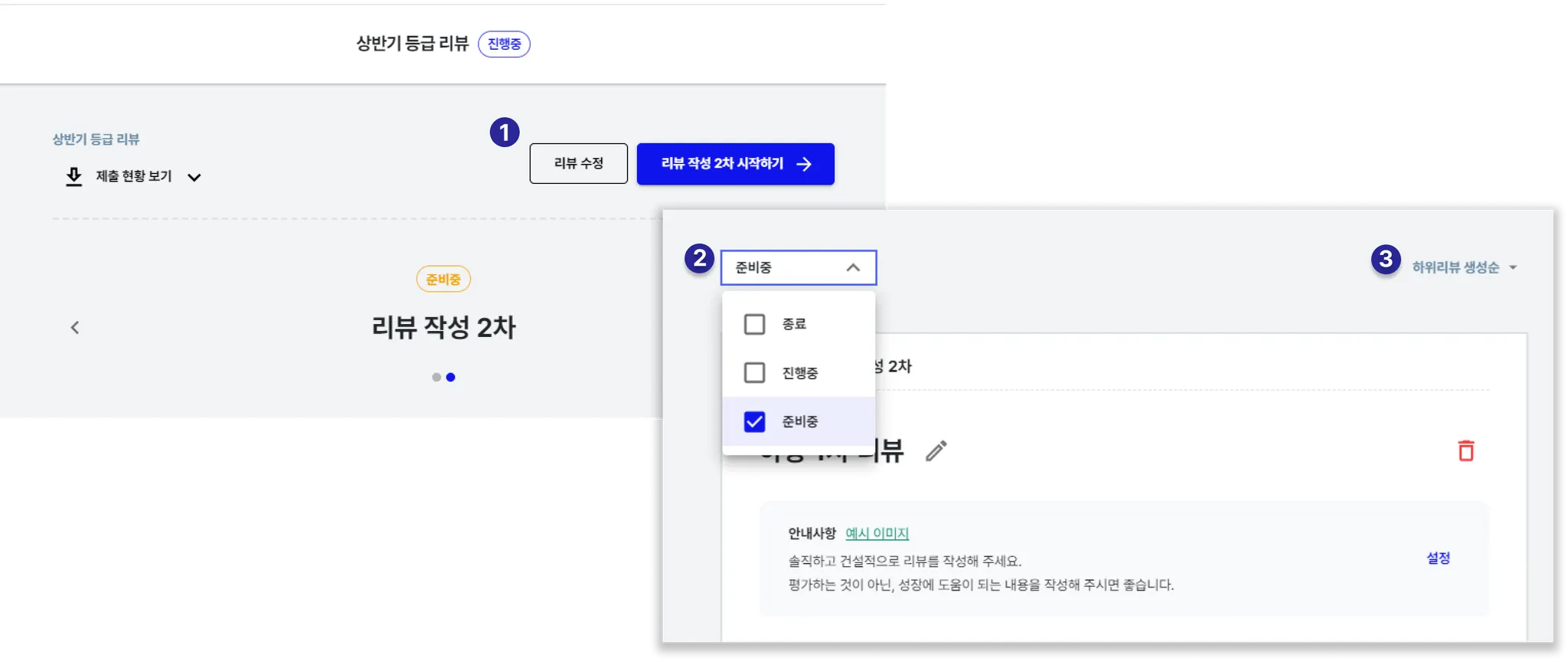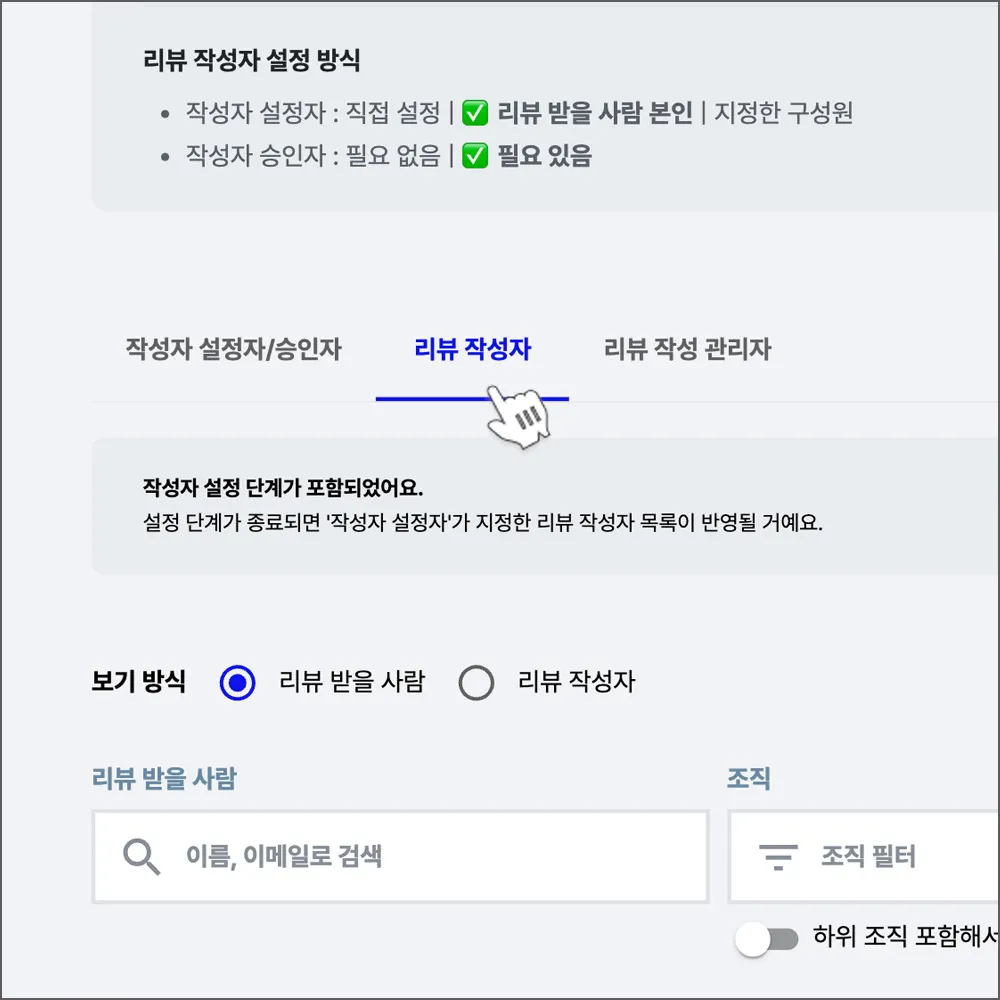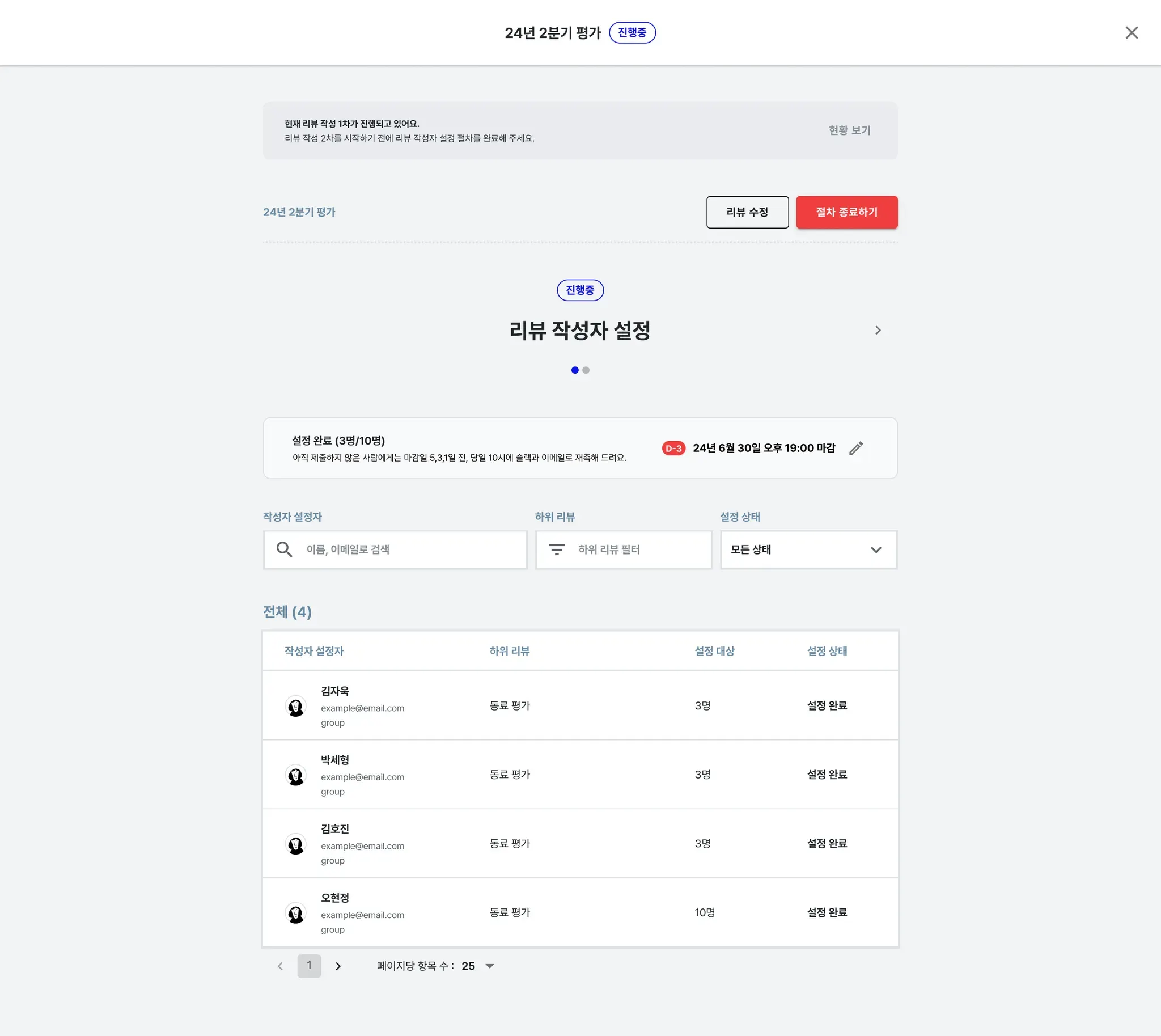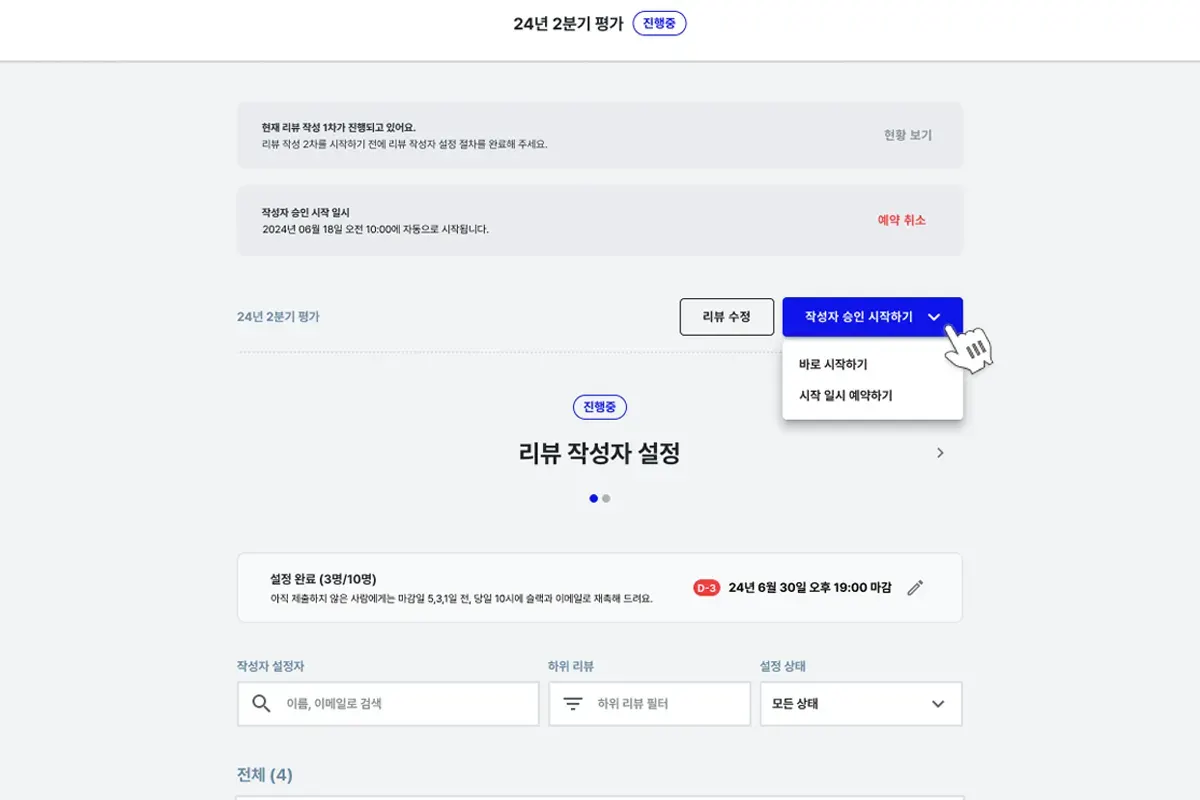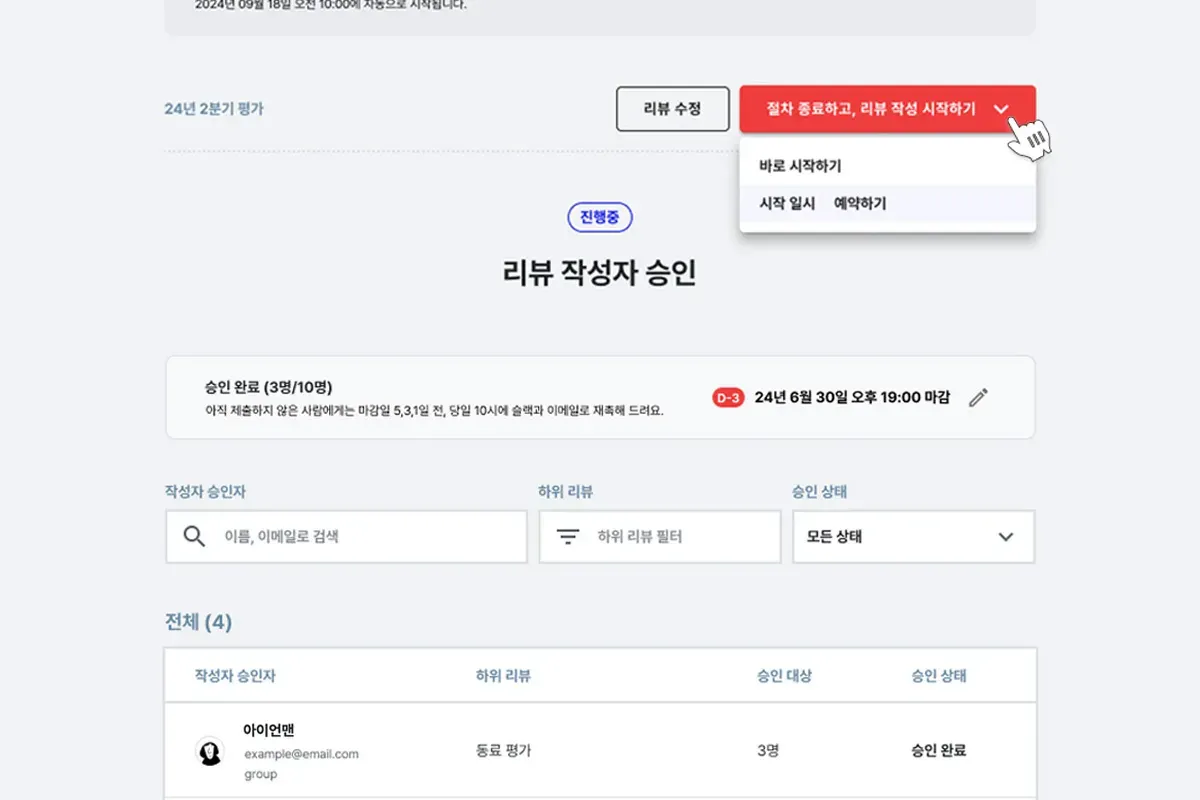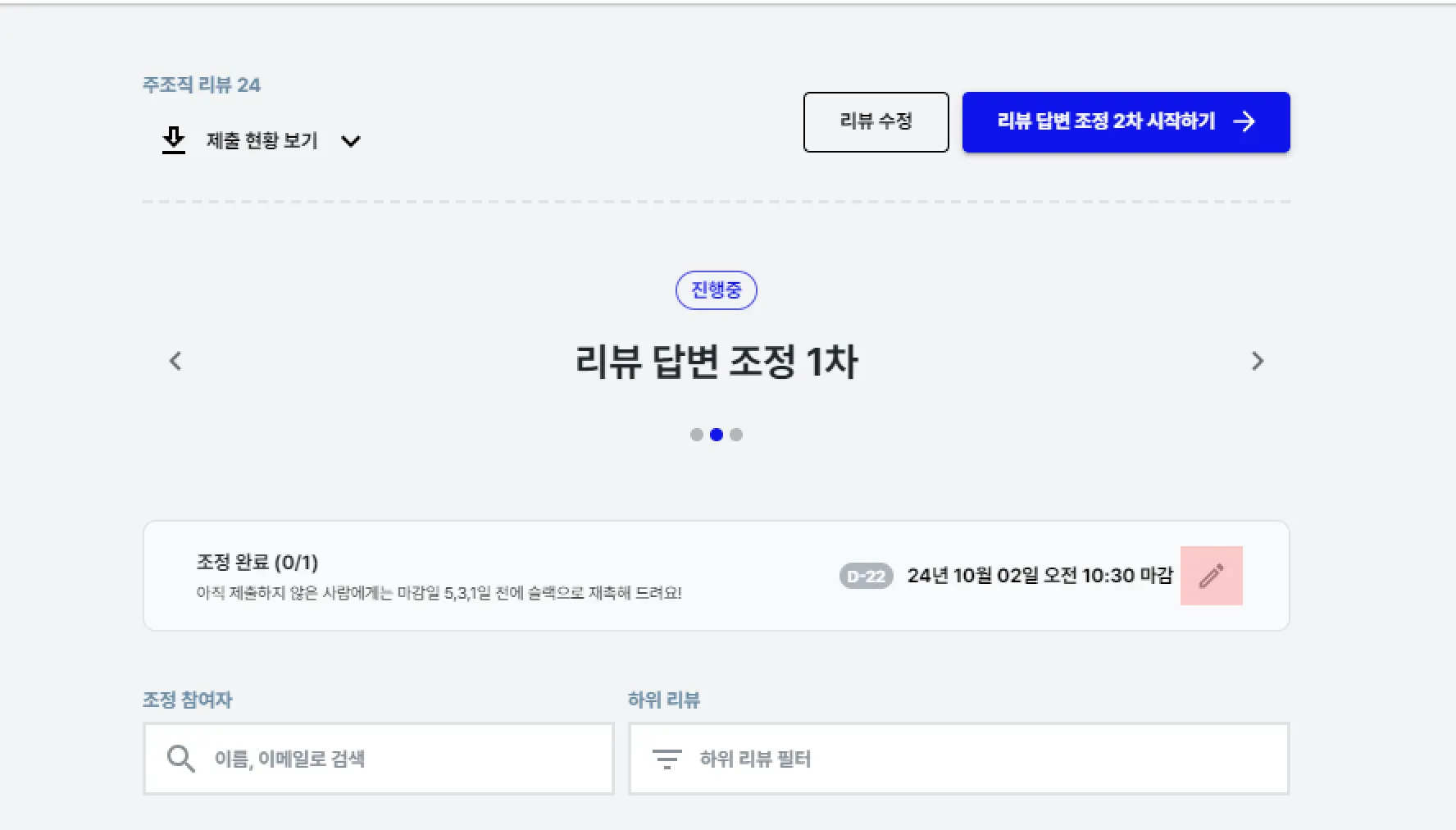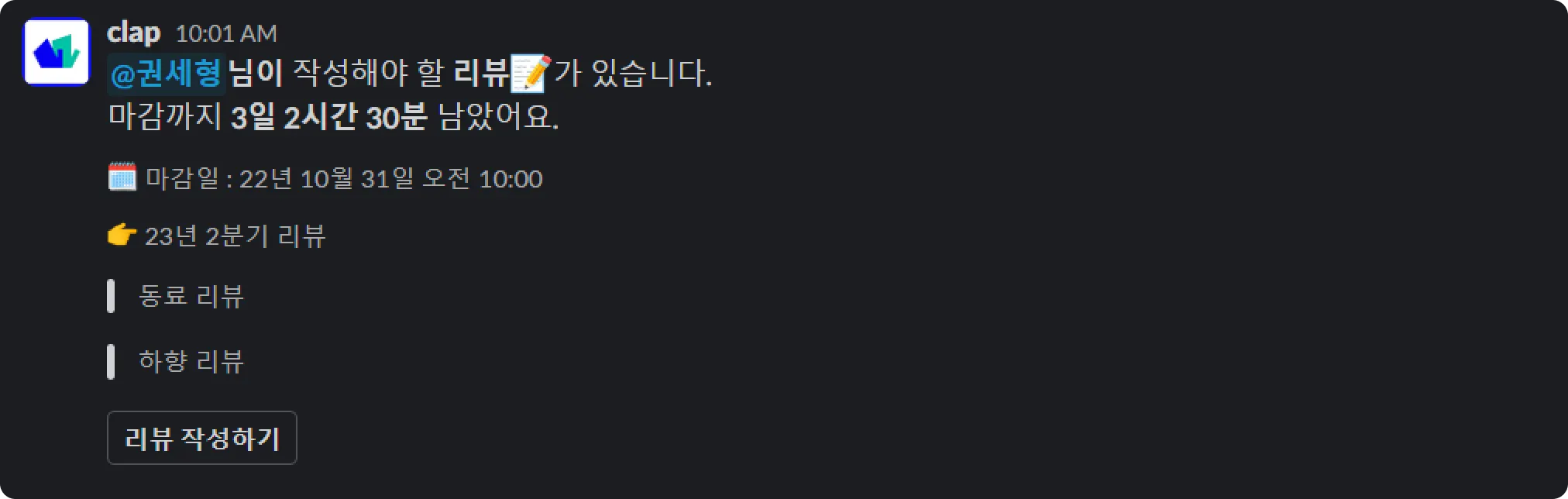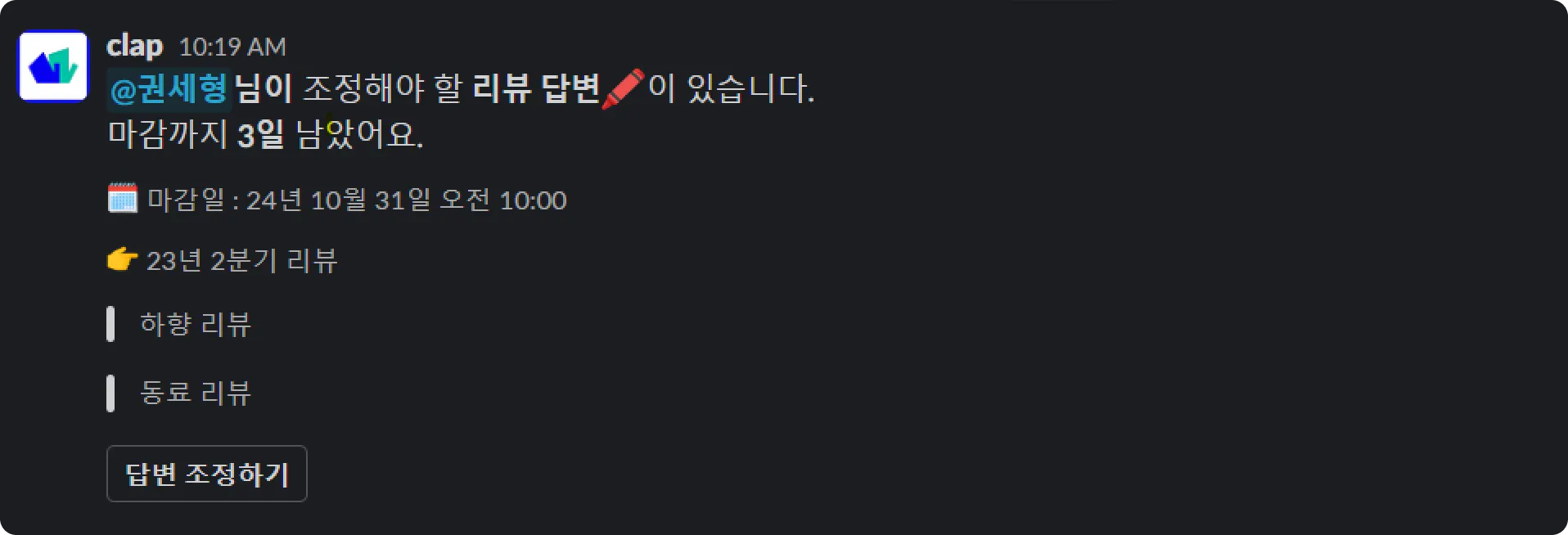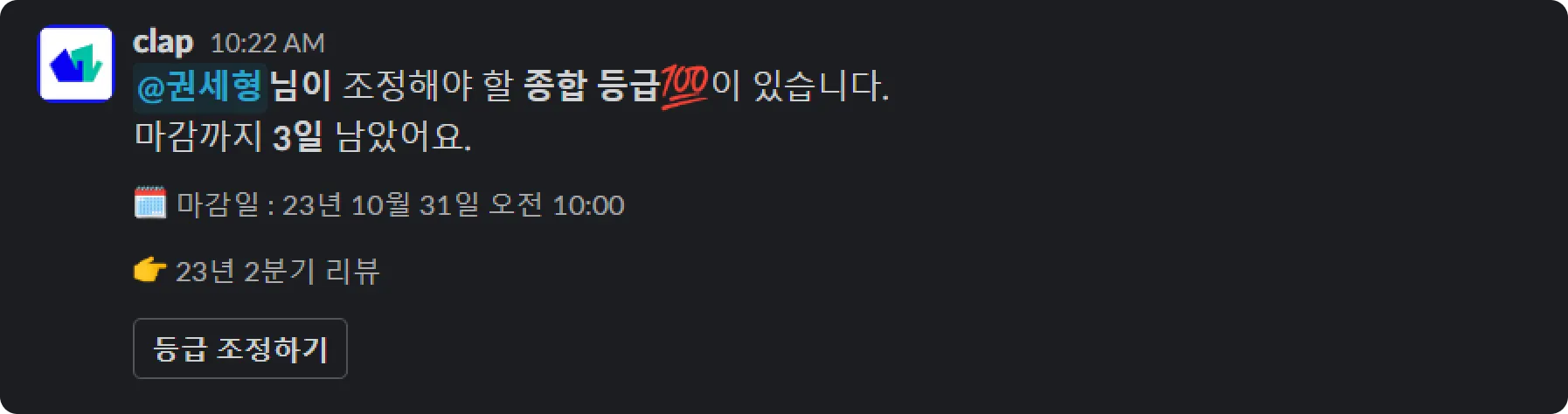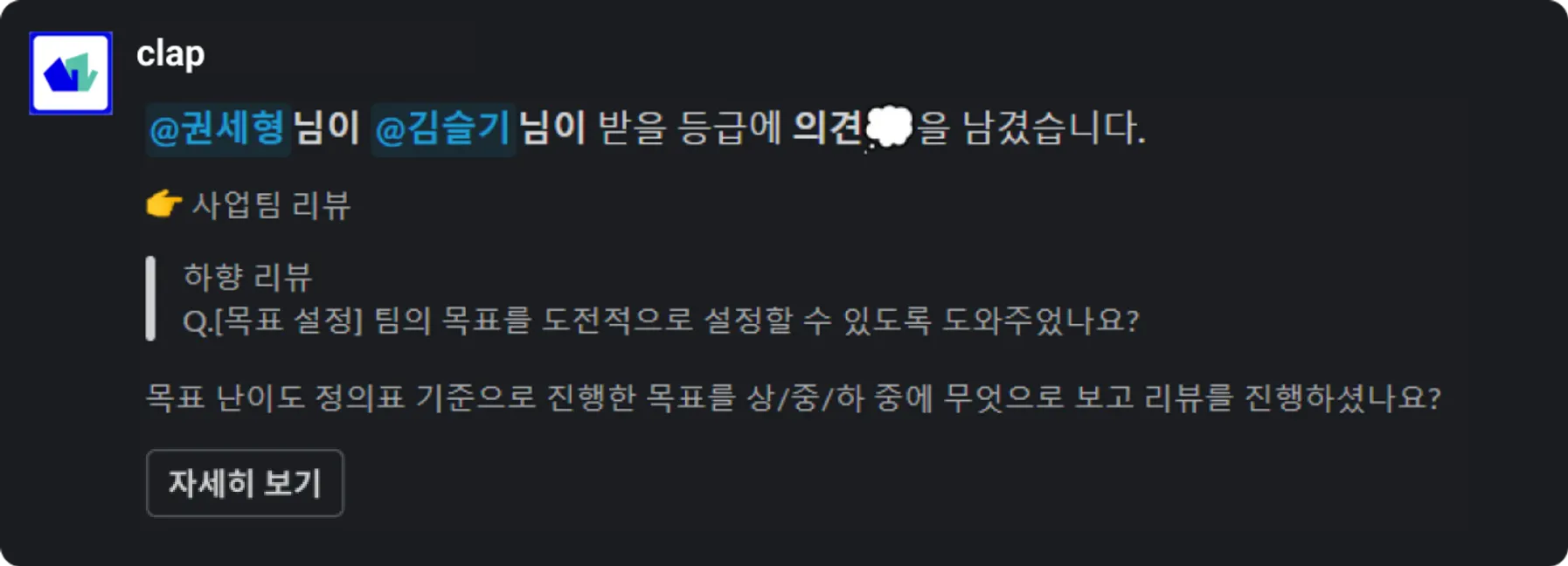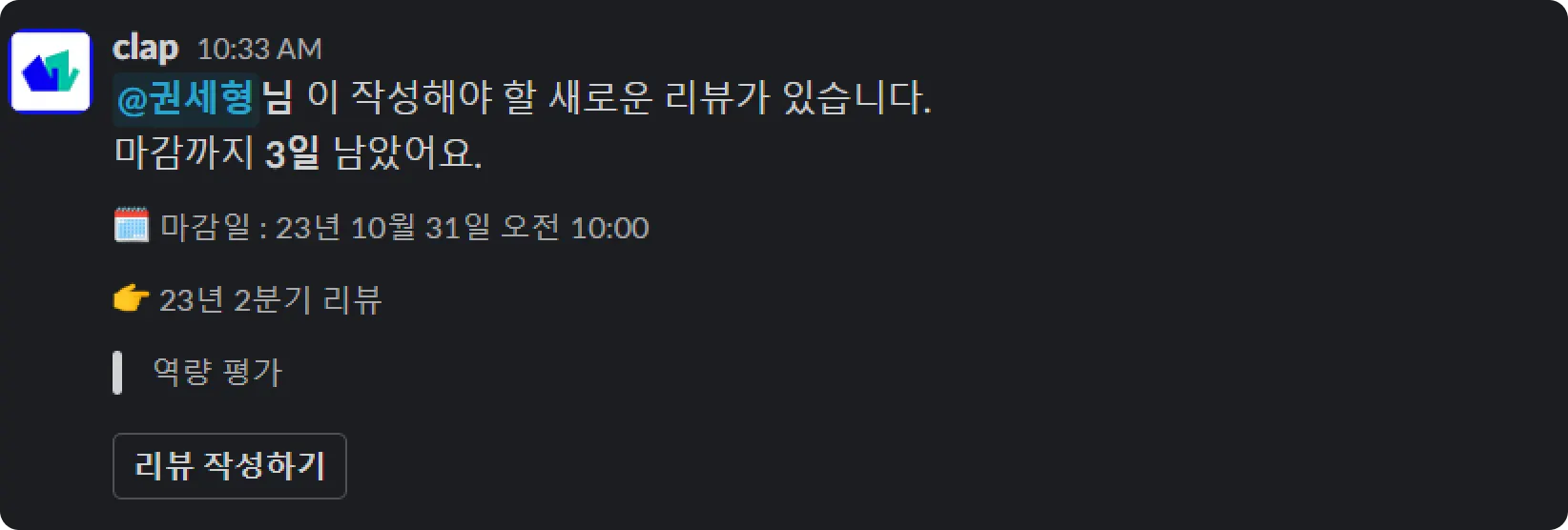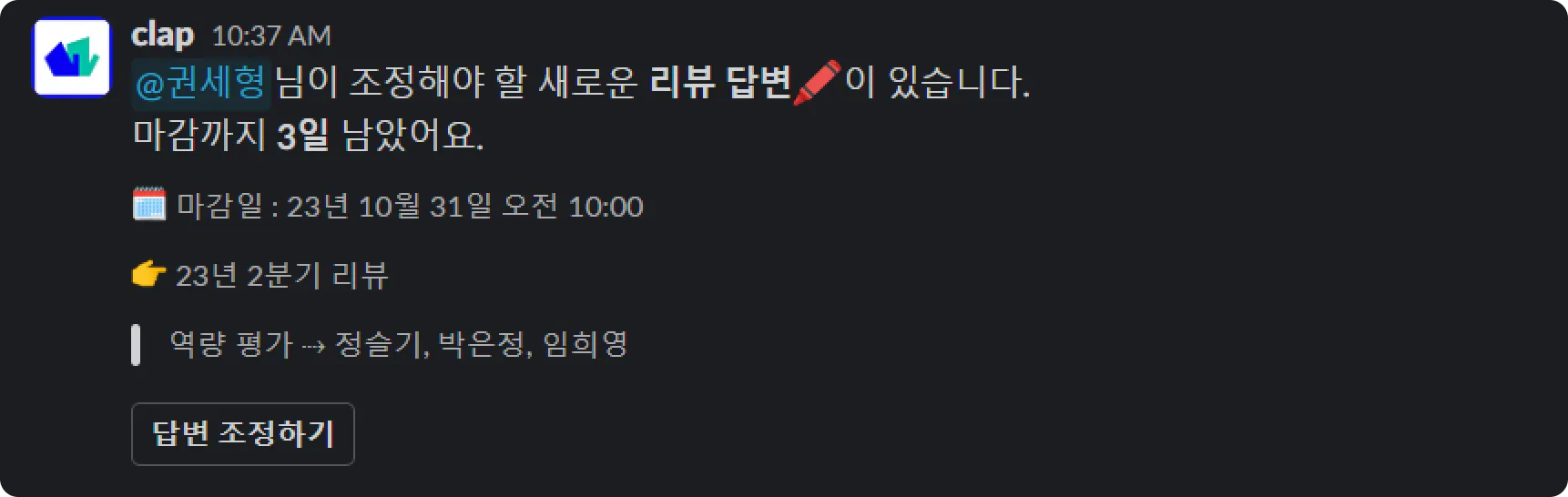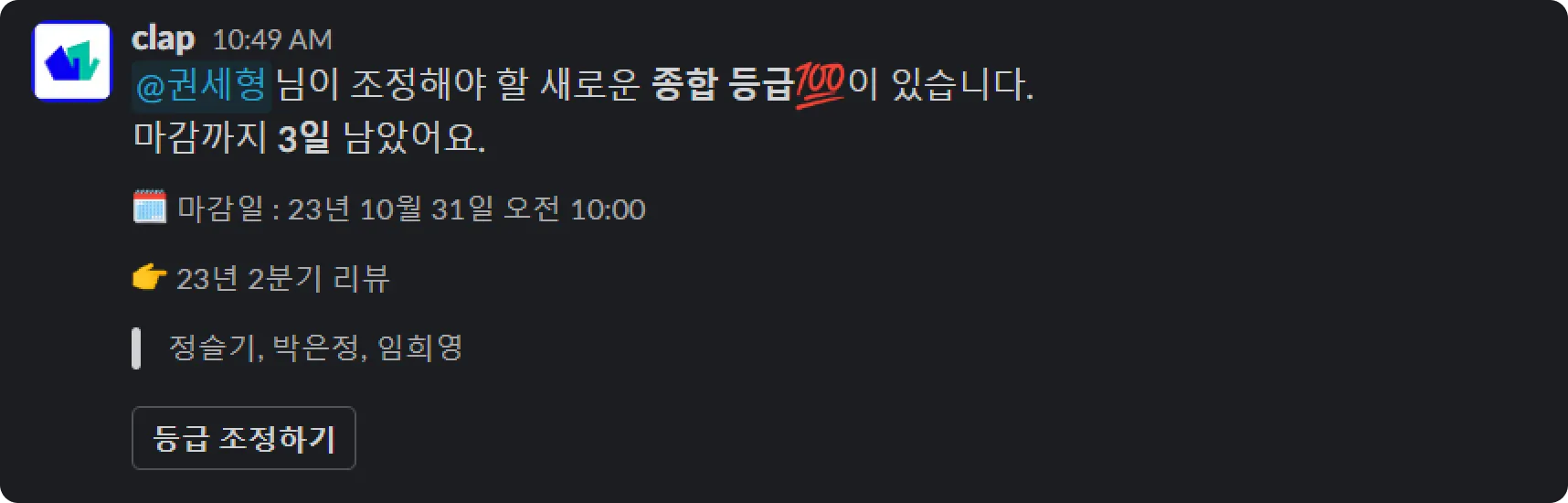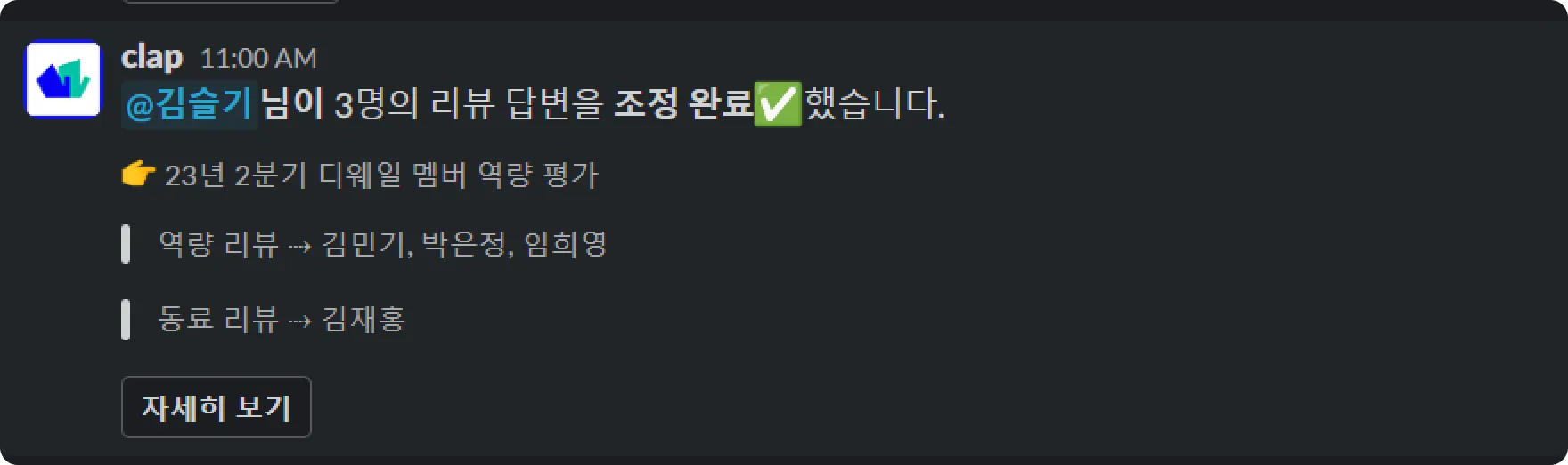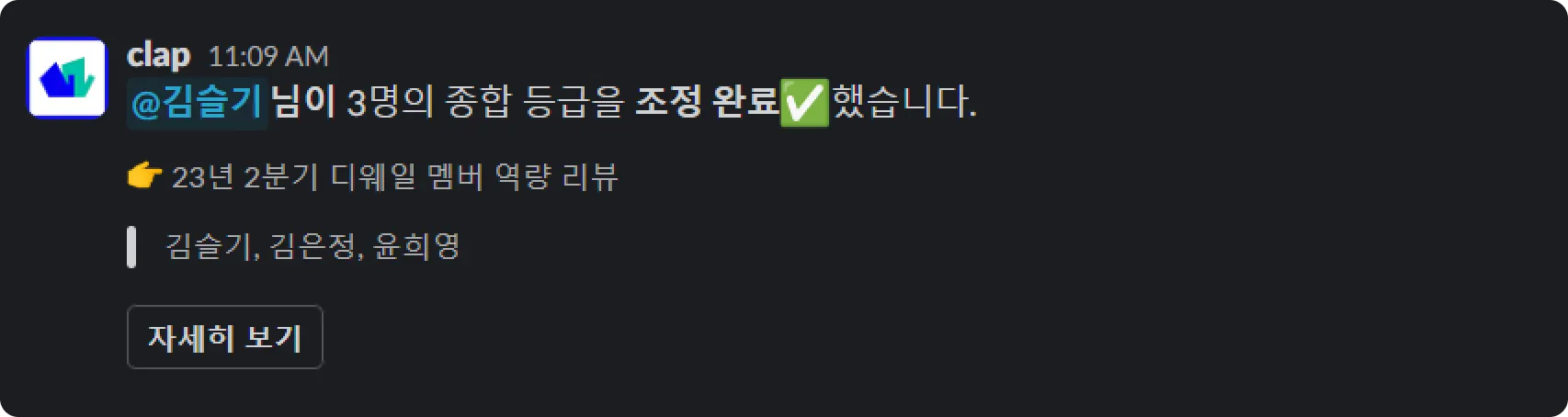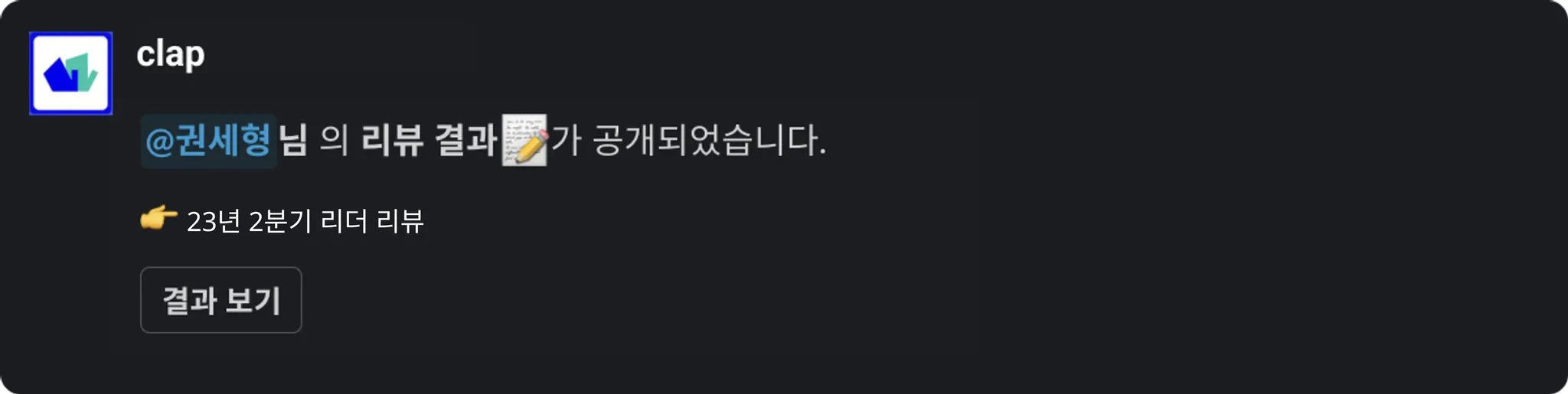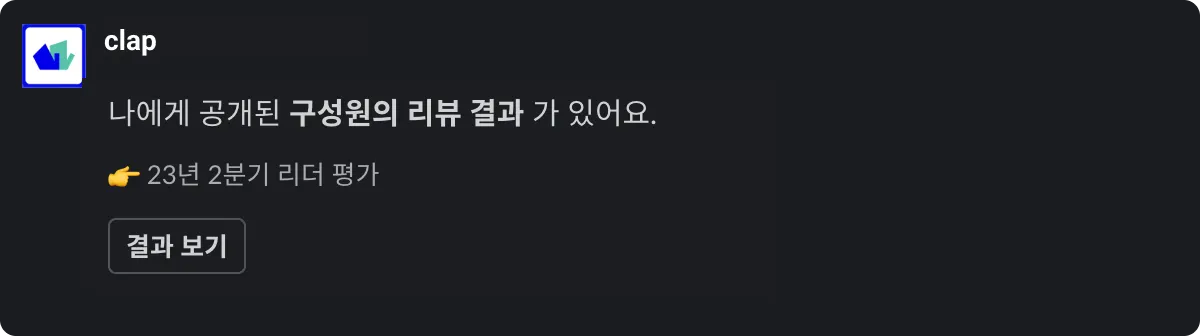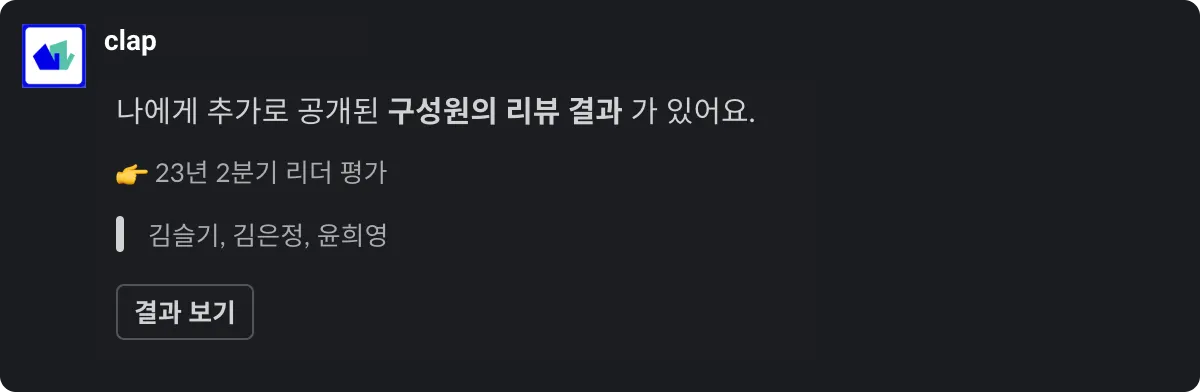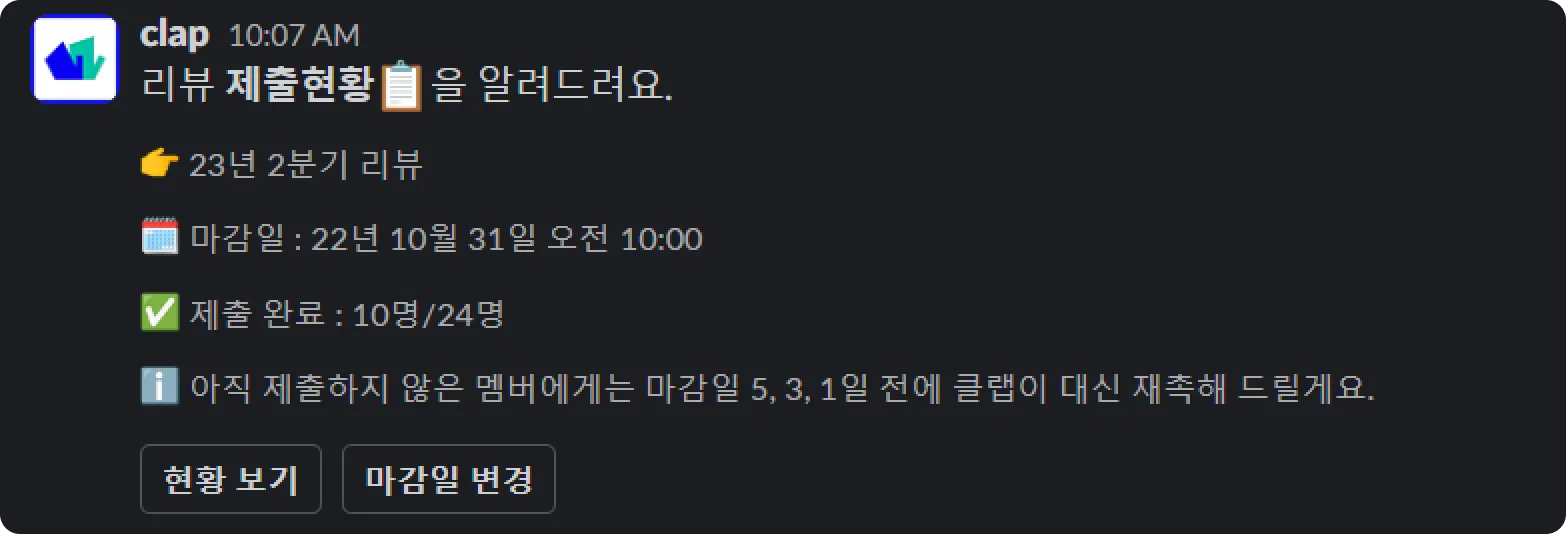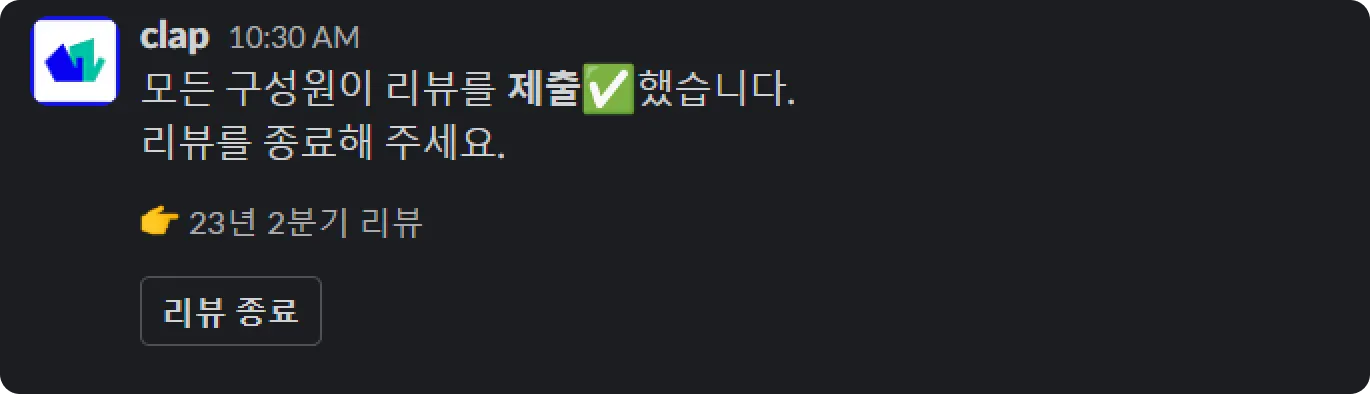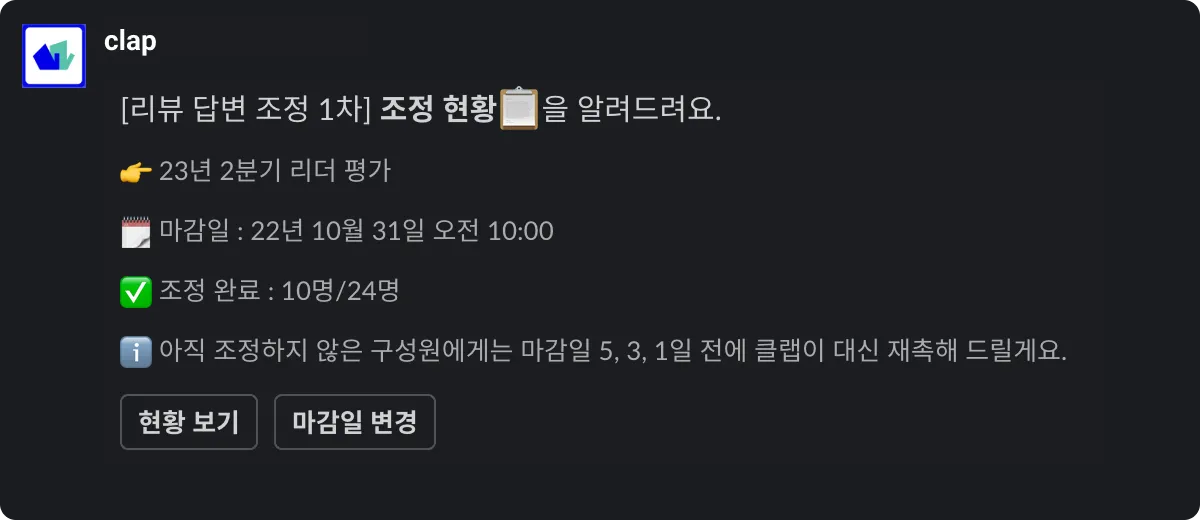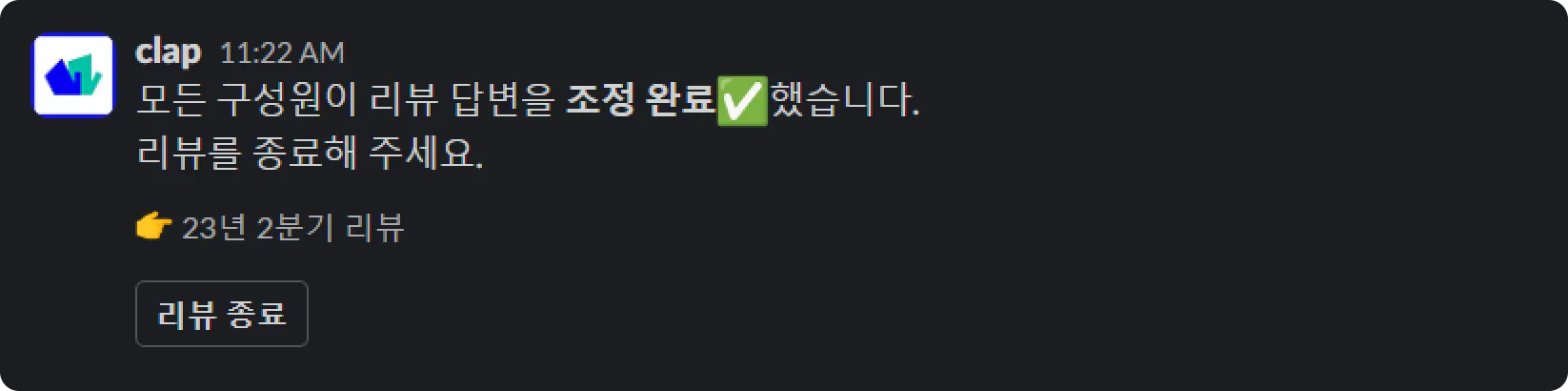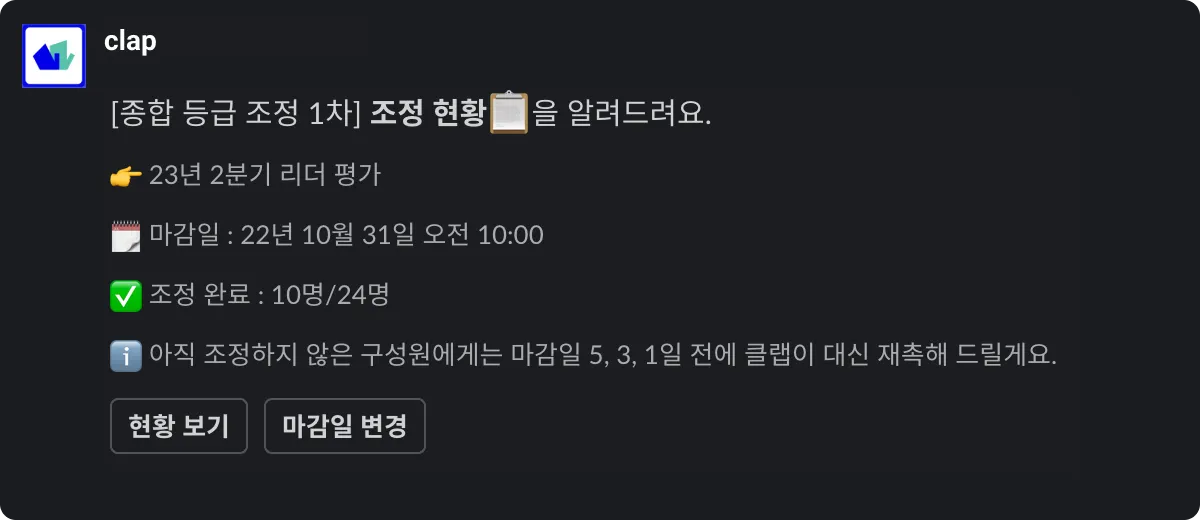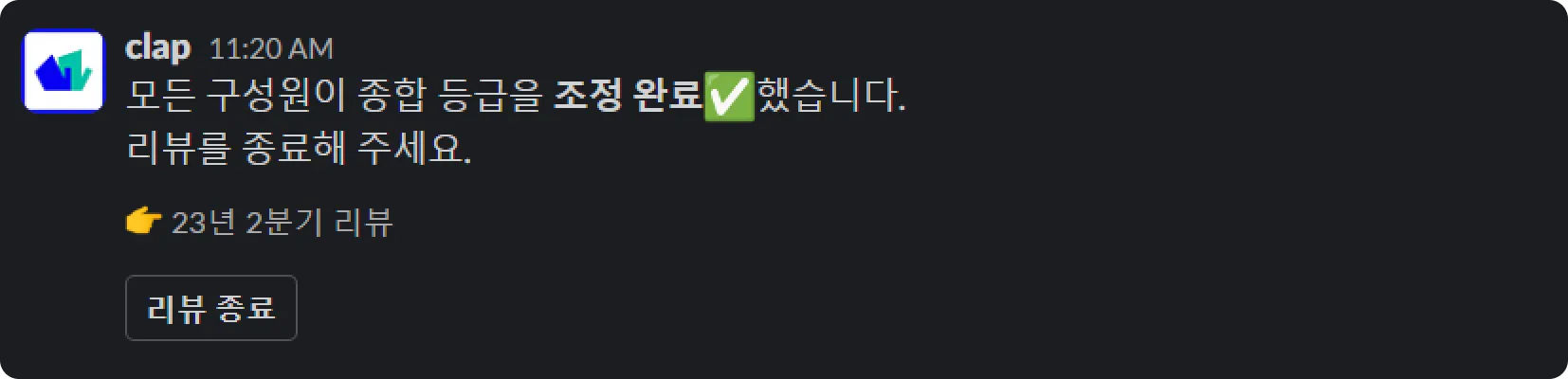리뷰가 시작되면 운영자는 리뷰 관리 대시보드를 통해 다양한 운영 활동을 할 수 있습니다.
1. 리뷰 작성 단계 운영
작성 단계가 시작되면 리뷰 작성자로 지정된 구성원은 작성 요청 알림을 받게 됩니다.
리뷰 작성자의 참여방법 보기
운영자는 관리 대시보드를 통해 아래와 같은 활동을 할 수 있습니다.
1) 제출 현황 조회 및 다음 단계로 넘기기
•
대시보드 상단 좌우 화살표( < > )를 눌러 확인할 차수를 선택합니다. (ex. 리뷰 1차, 2차)
•
하위 리뷰 필터: 하위리뷰별 제출 현황을 파악할 수 있는 정보가 제공됩니다.
•
제출 상태 필터: 제출 상태(제출 완료, 미완료 - 작성 중/작성 전), 평가자가 ‘리뷰할 수 없는 대상’으로 선택한 현황을 확인할 수 있습니다.
•
우측 상단 [OO단계 N차 시작하기] 버튼을 눌러 다음 단계를 시작할 수 있습니다.
•
제출 완료가 100% 되지 않아도 다음 차수로 넘어갈 수 있습니다.
2) 제출 현황 보기 (엑셀 파일)
•
하위 리뷰 별 결과
◦
하위 리뷰별로 각각 하나의 시트로 구성되어 결과가 정리됩니다.
•
멤버별 결과
◦
구성원별로 각각 하나의 시트가 생성되어 개인별 결과를 확인할 수 있습니다.
•
미제출자
◦
미제출자 엑셀 다운로드를 이용하면 제출하지 않은 구성원 목록을 한눈에 확인하고, 이를 기반으로 제출 독려 및 후속 조치를 효율적으로 진행할 수 있습니다.
◦
리뷰 종료 후에도 활용 가능해 종료된 리뷰의 미제출자까지 확인할 수 있습니다.
3) 마감일 변경하기
•
진행 중인 단계는 마감일을 변경할 수 있습니다.
•
화면 상단의 좌우 화살표( < > )를 눌러 차수 선택 → 마감 날짜 옆 [ ] 클릭 → 마감일 변경
] 클릭 → 마감일 변경
4) 리뷰 다시 제출시키기(제출반려/재작성 요청)
전체 리뷰 단계를 아직 종료처리하지 않았다면 리뷰를 다시 제출시킬 수 있습니다.
•
메뉴: [제출 상태: 제출됨]의 체크박스 선택 > [제출된 리뷰 반려] 버튼 클릭
•
제출된 리뷰를 반려하면 리뷰 작성자에게 재작성 요청 알림이 발송됩니다. (슬랙/이메일)
•
리뷰 전체 과정은 종료되지 않았으나 일부 차수만 종료된 경우에 재작성 요청이 가능합니다.
•
화면 상단의 좌우 화살표( < > )를 눌러 ‘종료’된 리뷰 단계로 이동합니다.
•
재작성 요청할 리뷰 작성자를 선택해 주세요. (제출 상태: 미제출 / 제출됨 모두 가능)
•
[ 작성 요청하기 ] 를 선택해 주세요.
•
마감 기한을 지정 한 후 [ 요청하기 ] 를 눌러주세요.
•
추가 작성 요청 시, 대상자에게 알림이 발송됩니다.
[ 슬랙/이메일 알림 예시 ]
[ 클랩 할일 알림 예시 ]
•
대상자는 나의 평가 > [작성 요청]단계의 리뷰를 클릭하여 리뷰를 재작성 할 수 있어요.
5) 리뷰할 수 없는 대상 확인하기
•
평가(리뷰) 운영 중 ‘리뷰 할 수 없는 대상’으로 의사를 밝힌 사람들을 확인할 수 있어요.
•
진행 중인 리뷰 선택 후 [리뷰 수정] > [리뷰 작성자 설정] > [제출 현황] 탭에서 ‘리뷰할 수 없는 대상’으로 선택한 평가자를 삭제하거나, 다른 평가자로 변경할 수 있어요.
5) 리뷰 제출 내역 보기
•
제출 상태 열 옆의 [제출 내역 보기] 버튼을 클릭하면,리뷰 작성자가 작성한 화면으로 이동합니다.
•
제출 내역 보기 버튼은 열람 권한이 있는 경우에만 활성화되며, 권한이 없을 경우 비활성화됩니다.
•
제출 완료된 건만 조회할 수 있으며, 작성 중(미완료) 상태는 임시저장 내용 확인이 불가합니다.
•
차수가 여러 개인 리뷰의 경우, 화면 진입 후 좌측 차수 영역에서 확인할 차수를 선택해 주세요.
6) 리뷰 결과 보기
•
리뷰 결과 보기 화면에서는 피평가자(리뷰 받을 사람)기준으로 테이블이 구성되며, 하위 리뷰의 제출 상태를 확인할 수 있습니다.
•
테이블 내 구성원의 이름을 클릭하면, 해당 구성원이 실제로 받은 리뷰 화면으로 이동하여 상세 내용을 확인할 수 있습니다.
7) 리뷰 설정 조건 수정하기
•
대시 보드 화면 상단의 [ 리뷰 수정 ]을 눌러 설정했던 조건을 수정할 수 있습니다.
•
단, 진행 단계에 따라 수정에 제한이 있는 항목이 있을 수 있습니다.
•
리뷰 수정 > 설정 [  ] > [ 리뷰 진행 방식 수정 ] 을 눌러 진행 단계를 추가/제외할 수 있습니다.
] > [ 리뷰 진행 방식 수정 ] 을 눌러 진행 단계를 추가/제외할 수 있습니다.
•
진행 단계별 수정할 수 있는 시점
◦
리뷰 작성: 필수 단계로 항상 포함됨
◦
리뷰 답변 조정: 리뷰 답변 조정 시작 전까지 추가/제외
◦
종합 등급 산출: 리뷰 작성 시작 전까지 추가/제외
◦
종합 등급 조정: 종합 등급 조정 시작 전까지 추가/제외
•
리뷰 수정 > ‘리뷰 작성' 탭에서 리뷰 작성 조건을 수정합니다.
•
진행 상태를 체크하거나 정렬순서를 선택하여 수정할 작성 차수를 찾을 수 있습니다.
•
리뷰 작성 차수의 상태별 수정할 수 있는 항목은 아래 표를 참고해주세요.
*종료: 리뷰 작성 단계이나 해당 작성 차수만 종료된 상태 (ex. 리뷰 2차 진행 중일 때 종료된 리뷰 1차)
수정 가능 항목 | 준비중 | 진행중 | 종료 |
리뷰 받을 사람 그룹 | O | O | O |
안내사항 | O | O | O |
리뷰 작성자 | O | O | O |
리뷰 항목 | O | X | X |
리뷰 결과 공개 방식 | O | O | O |
하위 리뷰 추가/삭제 | O | X | X |
목표 사이클 수정 *목표 연계형 | O | X | X |
•
리뷰 수정 > ‘리뷰 답변 조정’ 탭에서 조건을 수정합니다.
•
리뷰 작성 단계 중에는 모든 설정값을 수정할 수 있습니다.
•
리뷰 수정 > ‘종합 등급 산출’ 탭에서 조건을 수정합니다.
•
리뷰 작성 차수의 상태별 수정할 수 있는 항목은 아래 표를 참고해주세요. (O: 가능 / X: 불가)
수정 가능 항목 | 준비중 | 진행중 |
종합 등급 기준 | O | O |
나의 종합 등급 보기 | O | O |
리뷰 항목별 점수 | O | X |
하위 리뷰별 가중치 | O | X |
•
나의 종합 등급 보기: 피평가자에게 최종 등급 결과를 공개할지 여부 설정하는 항목
•
종합 등급 기준: 종합 등급 기준 템플릿을 설정하는 항목
2. 작성자 설정 단계 운영하기
1) 작성자 매칭(설정) 현황 파악하기
•
리뷰 작성자 설정 방식을 ‘리뷰 받을 사람 본인이 설정’으로 지정한 경우, 작성자 매칭(설정) 단계가 진행 중이라면 현황을 확인할 수 있어요.
•
화면 경로: [평가] → [평가 관리] → ‘작성자 매칭’ 단계의 리뷰를 클릭해 주세요.
•
설정 주체가 작성자 지정을 완료하면 매칭 상태 열에 매칭 완료 로 표시됩니다.
•
추가로, 매칭 현황을 통해 리뷰 대상자에게 어떤 리뷰 작성자가 연결되었는지 확인할 수 있습니다.
•
화면 경로: 화면 우측 상단 [리뷰 수정] → 리뷰 작성자 설정 ‘설정’ → ‘작성자 설정자/승인자’ 탭 클릭
(1) 매칭 현황: 리뷰 대상자에게 어떤 리뷰 작성자가 연결되었는지 현황을 확인할 수 있습니다.
(2) 엑셀 파일로 보기: ‘엑셀 파일로 보기’ 버튼을 누르면, [매칭 현황] 화면의 전체 테이블 데이터를 엑셀 파일로 내려받아 관리할 수 있습니다.
2) 관리자가 직접 작성자 설정하기
설정 주체가 있는 경우에도 관리자가 직접 작성자를 설정할 수 있어요.
❶ 회사의 성장 → 평가 관리 →
상위리뷰 → [리뷰 수정] → 설정이 필요한 하위 리뷰의 리뷰 작성자 박스 우측 ‘설정’ 을 눌러주세요.
❷ 리뷰 작성자 탭을 클릭해 주세요.
❸ [+ 리뷰 작성자 추가] 버튼을 선택 후 리뷰 작성자 설정을 진행합니다.
*작성자 설정 단계가 진행 중이어도,
관리자가 직접 작성자를 추가할 수 있어요
[참고] 리뷰 작성자 설정의 진행 중 단계에서 아래 조건을 수정할 수 있어요.
항목 | 가능 여부 |
설정/승인하는 사람 수정 | X |
리뷰 작성자 설정 방식 수정 | X |
작성자 설정 시 '최소/최대 인원 조건 수정 | O |
3) 작성자 설정 단계 완료하기
•
작성자 설정 상태가 모두 설정 완료 로 되었다면 [ 절차 종료하기 ] 를 클릭해 주세요.
3. 작성자 승인 단계 운영하기
리뷰 작성자 설정 방식이 ‘다른 사람이 설정’일 때 진행하는 단계입니다.
작성자 설정 단계 이후 승인 절차가 있다면 [ 작성자 승인 시작하기 ] 를 클릭해 주세요.
1) 작성자 승인 현황 파악하기
•
작성자 승인 단계가 진행 중이라면, 승인 상태를 확인할 수 있어요.
•
화면 경로: [평가] → [평가 관리] → ‘작성자 승인’ 단계의 리뷰를 클릭해 주세요.
•
설정 주체가 승인을 완료하면 승인 상태 옆에 승인 완료로 표시됩니다.
•
추가로, 승인 현황을 통해 승인자가 검토한 리뷰 작성자 내역을 확인할 수 있습니다.
•
화면 경로: 화면 우측 상단 [리뷰 수정] → 리뷰 작성자 설정 ‘설정’ → ‘작성자 설정자/승인자’ 탭 클릭
(1) 승인 현황: 매칭된 리뷰 작성자가 승인 과정을 거쳐 최종 확정된 현황을 확인할 수 있습니다.
(2) 엑셀 파일로 보기: ‘엑셀 파일로 보기’ 버튼을 누르면, [승인 현황] 화면의 전체 테이블 데이터를 엑셀 파일로 내려받아 관리할 수 있습니다.
2) 작성자 승인 단계 완료하기
•
작성자 승인 상태가 모두 승인 완료 로 되었다면 [절차 종료하고, 리뷰 작성 시작하기] 를 클릭해 주세요.
4. 리뷰 조정 단계의 운영(답변 조정/ 종합 등급 조정)
리뷰 답변 조정 단계, 종합 등급 조정 단계가 시작되면 조정 참여자는 참여 알림을 받습니다.
리뷰 답변 조정 참여방법 보기
종합 등급 조정 참여방법 보기
1) 마감일 수정 및 다음 단계 넘기기
•
진행중인 조정 차수는 마감일을 수정할 수 있습니다.
•
조정 2차 단계까지 설정한 경우, 조정 1차가 마무리 되면 조정 2차 단계로 넘길 수 있습니다.
•
모든 답변 조정이 완료되어야만 다음 단계로 넘길 수 있습니다.
2) 리뷰 답변 조정 조건 수정하기
•
리뷰 수정 > ‘리뷰 답변 조정’ 탭에서 조건을 수정할 수 있습니다.
•
단, 조정할 질문 항목은 리뷰 답변 조정이 시작되기 전까지 수정할 수 있습니다.
수정 가능 항목 | 답변 조정 준비중 | 답변 조정 진행중 |
조정 질문 항목 수정 | O | X |
피평가자 추가 | O | O |
조정 참여자 추가/삭제 | O | O |
3) 종합 등급 조정 조건 수정하기
•
리뷰 수정 > ‘종합 등급 조정’ 탭에서 조건을 수정할 수 있습니다.
•
‘리뷰 항목별 점수’, ‘하위 리뷰별 가중치’는 조정이 시작되기 전까지 수정할 수 있습니다.
수정 가능 항목 | 조정 준비중 | 조정 진행중 |
나의 종합 등급 보기 | O | O |
종합 등급 기준 | O | O |
조정 참여자 추가/삭제 | O | O |
리뷰 항목별 점수 | O | X |
하위 리뷰별 가중치 | O | X |
5. 리뷰 진행 단계별 알림 유형 (슬랙 및 이메일)
리뷰 참여자용
리뷰 작성 요청 알림
•
리뷰 단계 시작할 때, 모든 리뷰 작성자에게 리뷰 작성 요청 알림 발송
•
미제출자에게 마감 5, 3, 1일 전 및 마감일 오전 10시에 제출 리마인드 알림 발송
리뷰 답변 조정 요청 알림
•
답변 조정 단계 시작할 때, 모든 조정 참여자에게 조정 참여 요청 알림 발송
•
미완료자에게 마감 5, 3, 1일 전 및 마감일 오전 10시에 완료 리마인드 알림 발송
종합 등급 조정 요청 알림
•
등급 조정 단계 시작할 때, 모든 조정 참여자에게 조정 참여 요청 알림 발송
•
미완료자에게 마감 5, 3, 1일 전 및 마감일 오전 10시에 완료 리마인드 알림 발송
리뷰 답변 조정 의견 알림
•
답변 조정에 대한 의견을 남겼을 때 관련 조정 참여자에게 알림 발송
추가 리뷰 제출 요청 알림
•
종료 단계의 리뷰에서 리뷰 작성자를 추가 했을 때 알림 발송
•
운영 중인 리뷰에서 리뷰 작성자를 추가 했을 때 알림 발송
추가 리뷰 답변 조정 요청 알림
•
진행 중인 리뷰 답변 조정 단계에서 조정 참여자를 새로 추가했을 때 알림 발송
추가 종합 등급 조정 요청 알림
•
진행 중인 종합 등급 조정 단계에서 조정 참여자를 새로 추가했을 때 알림 발송
리뷰 답변 조정 완료 알림
•
리뷰 답변 조정 시 함께 등록된 조정 참여자에게 알림 발송
종합 등급 조정 완료 알림
•
종합 등급 조정 시 함께 등록된 조정 참여자에게 알림 발송
리뷰 종료 안내 알림
•
종료 처리 시, 리뷰 결과 조회 권한이 있는 사람은 결과 조회 알림을 받게 돼요.
•
리뷰 받은 사람의 조직도 상의 매니저: 결과 조회 권한이 부여된 경우
리뷰 받은 사람의 결과 확인 요청 알림
•
리뷰 받은 대상: 본인에게 결과 공개하는 리뷰인 경우
열람 권한이 부여 된 매니저가 받는 확인 요청 알림
•
리뷰 종료 후 결과 조회 권한이 추가로 부여된 경우
열람 권한이 추가로 부여 된 매니저가 받는 확인 요청 알림
리뷰 운영자용
리뷰 제출 현황 알림
•
리뷰 마감일 5, 3, 1일 전에 제출 현황 알림을 받음
리뷰 제출 완료 알림
•
리뷰 제출율이 100%가 되면 알림을 받음
리뷰 답변 조정 제출 현황 알림
•
조정이 완료되지 않았다면 조정 마감일 5, 3, 1일 전에 조정 현황 알림을 받음
리뷰 답변 조정 완료 알림
•
리뷰 답변 조정 완료율이 100%가 되면 알림을 받음
종합 등급 조정 제출 현황 알림
•
조정이 완료되지 않았다면 조정 마감일 5, 3, 1일 전에 조정 현황 알림을 받음
종합 등급 조정 제출 완료 알림
•
종합 등급 조정 완료율이 100%가 되면 알림을 받음
마지막 단계가 조정인 경우, 종료 요청 알림
.png&blockId=8f588d21-0bbe-48e3-b9c8-de01f1011b5c)